От Суприя прабху
ActiveX - это программная среда, разработанная Microsoft. ActiveX интегрирован с другими программными приложениями. Активные элементы управления похожи на подключаемый модуль в Internet Explorer, например: - Flash player - это элемент управления ActiveX, который необходим для запуска видеороликов, встроенных в веб-страницу.
Если вы хотите установить и запустить плагины, управляемые ActiveX, то он может получить доступ к любой части вашего компьютера. Приложения Internet Explorer и MS office используют ActiveX. Но недавно выпущенный Microsoft Edge не использует ActiveX. Большинство элементов управления ActiveX работают только в операционной системе Windows.
Хотя некоторые программисты считают элементы управления ActiveX хорошей функцией для разработки некоторого дополнительного программного обеспечения, но большинство разработчиков видят в этом угрозу безопасности. Если вы отключили ActiveX, некоторые веб-страницы могут отображаться по-другому. Эта статья покажет вам, включен ли ActiveX в вашей системе.
Как проверить, включен ли ActiveX в Windows 10
Шаг 1: Нажмите Клавиша с логотипом Windows и введите 'настройки интернета'.
Нажмите настройки интернета из результатов поиска.
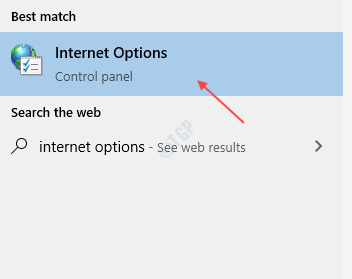
Шаг 2: После Свойства свойств обозревателя появится окно, нажмите Безопасность вкладка рядом с General.
В разделе «Уровень безопасности для этой зоны» вы можете увидеть кнопку под названием Пользовательский уровень.
Нажмите здесь.

Шаг 3: После Настройки безопасности окно открывается, вы можете искать Элементы управления ActiveX и плагины путем прокрутки.
Как показано на рисунке ниже, вы можете видеть, что существует множество опций, которые можно включить или отключить.
Если он отключен, вы можете переключиться на «Включено».
Затем нажмите ОК.

Примечание:- Это изменение вступает в силу только после перезапуска системы.
В этой статье показано, как проверить, включен ли ActiveX в Windows 10.
Надеюсь, вам понравилась эта статья.
Спасибо!


